[CTRL][R] permet de redresser les photos.
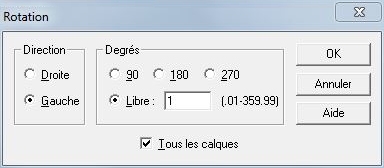
Lorsque l'on vient de transférer des photos sur notre système, une des premières choses que l'on fait, c'est de redresser celles qui ne sont pas dans le bon sens.
[CTRL][R] permet de redresser les photos.
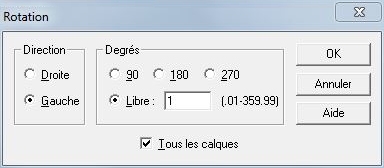
Choisissez le sens de rotation ainsi que la valeur de l'angle de rotation et validez
Votre photo est trop claire ou trop foncée, elle est un peu plate ou au contraire trop contrastée,
[MAJ][B] ouvre la fenêtre Luminosité/Contraste.
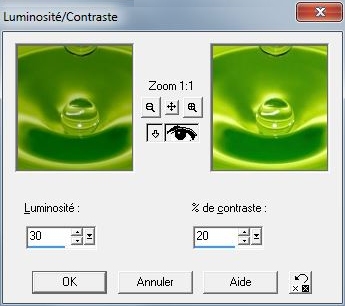
Les valeurs positives augmentent la luminosité ou le contraste, les valeurs négatives les diminuent
[CTRL][M] retourne la photo horizontalement
[CTRL][I] inverse la photo verticalement
[MAJ][S] permet de redimensionner la photo soit en pixels soit en pourcentage de l'original
Il est possible d'ajouter une marge de la photo sur un côté ou sur plusieurs.
Menu Image=>Ajouter un cadre ouvre la fenêtre

Entrez des valeurs en pixels pour chaque côté. Si vous voulez une même valeur pour les quatre côtés, cochez la case "Symétrique"
Validez. La couleur de la bordure sera la couleur d'arrière-plan active
Lorsque vous avez mis une image ou une sélection dans le presse-papiers avec [CTRL][C], vous pouvez copier ce contenu :
- [CTRL][V] en créant une nouvelle image
- [CTRL][E] en créant une nouvelle sélection
- [CTRL][L] en créant un nouveau calque
- [CTRL][MAJ][L] dans une sélection